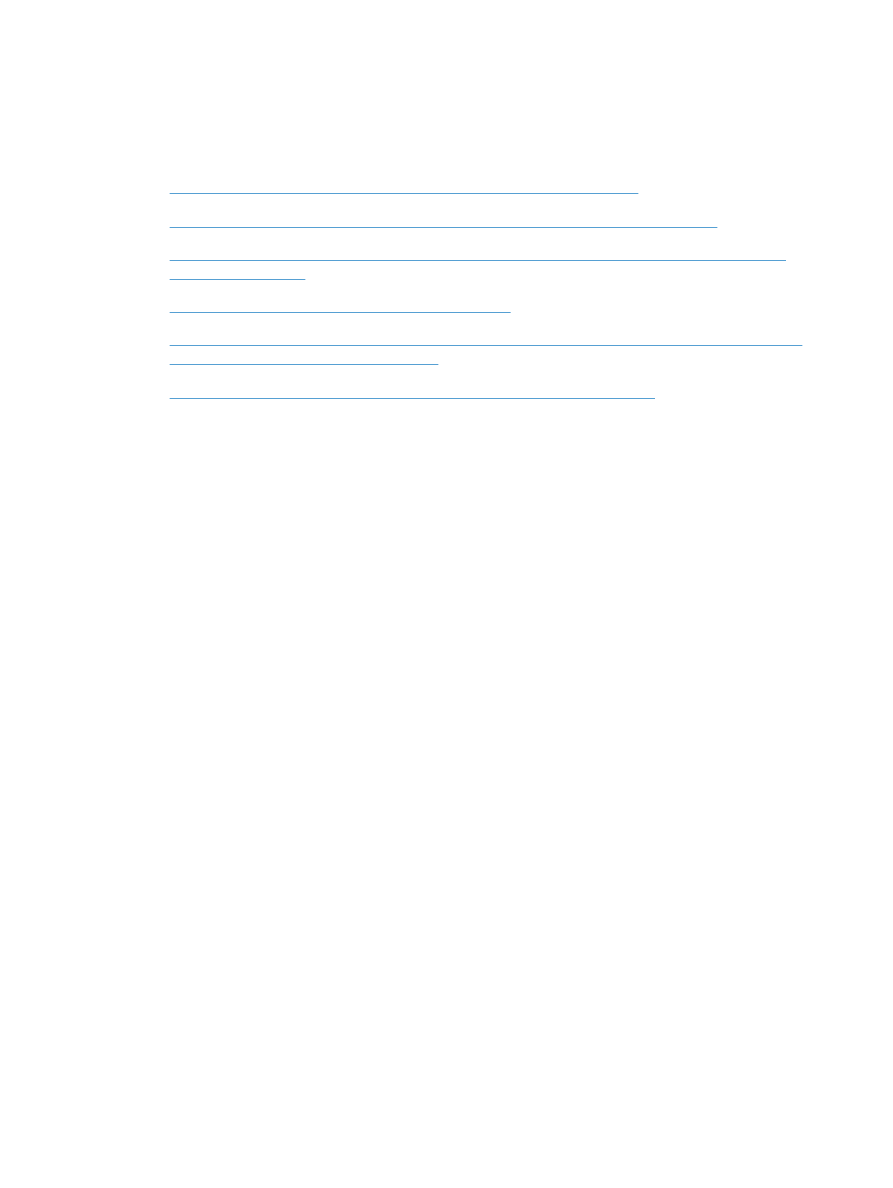
Skrivardrivrutinen ställer inte automatiskt in den produkt som du har valt i Skrivare och fax eller
Skrivare och skanner
●
Ett utskriftsjobb skickades inte till den produkt du valt
●
Om produkten är ansluten med en USB-kabel visas den inte i listan Skrivare och fax eller Skrivare
och skanner efter att drivrutinen har valts.
●
Du använder en allmän skrivardrivrutin tillsammans med en USB-anslutning
Skrivardrivrutinen visas inte i Skrivare och fax eller Skrivare och
skanner
1.
Kontrollera att filen .GZ för produkten finns i följande mapp på hårddisken: Bibliotek/
Printers/PPDs/Contents/Resources. Installera om programvaran om så behövs.
2.
Om GZ-filen finns i mappen kan PPD-filen vara skadad. Radera filen och installera om
programvaran.
Produktnamnet visas inte i skrivarlistrutan Skrivare och fax eller
Skrivare och skanner
1.
Kontrollera att kablarna är rätt inkopplade och att skrivaren är på.
2.
Lägg till produkten med knappen + i listan under Skrivare och fax (Skrivare och skanner i
Mac OS X v10.7).
3.
Ersätt USB- eller nätverkskabeln med en kabel av hög kvalitet.
Skrivardrivrutinen ställer inte automatiskt in den produkt som du
har valt i Skrivare och fax eller Skrivare och skanner
1.
Kontrollera att kablarna är rätt inkopplade och att skrivaren är på.
2.
Kontrollera att filen .GZ för produkten finns i följande mapp på hårddisken: Bibliotek/
Printers/PPDs/Contents/Resources. Installera om programvaran om så behövs.
3.
Om GZ-filen finns i mappen kan PPD-filen vara skadad. Radera filen och installera om
programvaran.
126
Kapitel 5 Lösa problem
SVWW
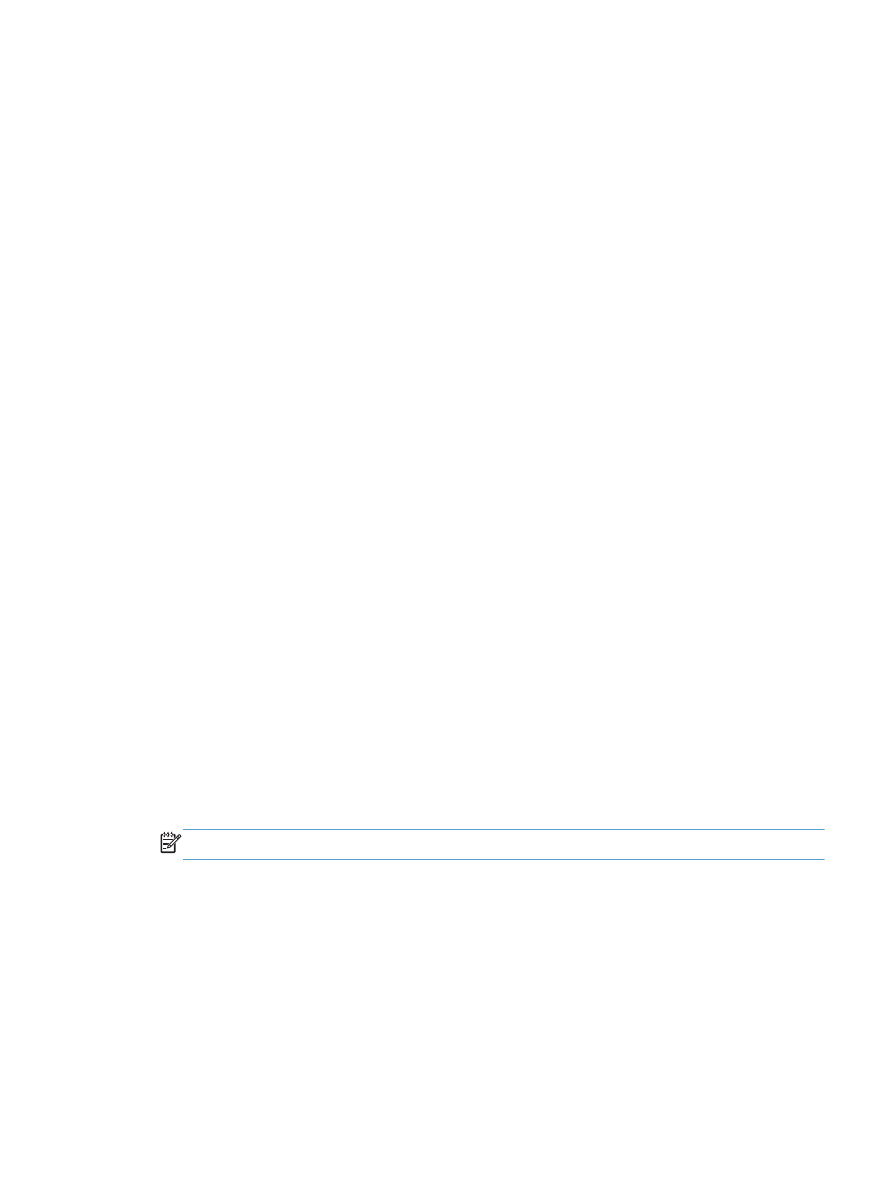
4.
Lägg till produkten med knappen + i listan under Skrivare och fax (Skrivare och skanner i
Mac OS X v10.7).
5.
Ersätt USB- eller nätverkskabeln med en kabel av hög kvalitet.